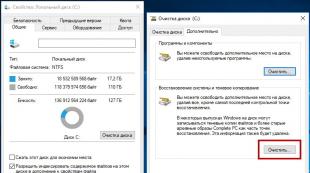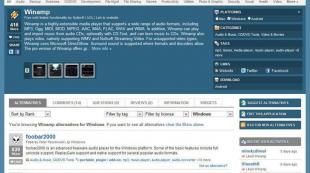Ako nastaviť mikrofón na počítači a notebooku. Prečo nefunguje mikrofón na slúchadlách? Ako otestovať mikrofón slúchadiel
Nestáva sa to často, no aj tak sa stáva, že slúchadlá vám na slúchadlách fungujú, ale mikrofón nie. Na druhom konci nemusí byť počuť váš hlas, alebo sa môže namiesto vašej reči ozývať škrípanie alebo hlasný, nezrozumiteľný hluk. V tomto prípade nie je potrebné zúfať, pretože neexistujú žiadne neriešiteľné problémy. Pokúsme sa určiť dôvody, prečo mikrofón na slúchadlách prestal fungovať, a zistiť, ako ich opraviť.
Ak chcete skontrolovať mikrofón na internete, existujú špeciálne služby, ktoré vám pomôžu určiť, či mikrofón prijíma zvuk vášho hlasu. Skype má aj špeciálne zvonenie, ktoré určuje, či váš mikrofón na slúchadlách funguje. Táto diagnostika funguje nasledovne: zavoláte špeciálny kontakt robota, po signáli prehovorte do mikrofónu. Po chvíli sa záznam zopakuje. Ak ste počuli svoj hlas, potom je s mikrofónom všetko v poriadku.
Mikrofón najčastejšie nefunguje na slúchadlách z niekoľkých dôvodov:
- Nesprávne nastavenie mikrofónu.
- Nedostatok ovládačov v počítači.
- Nesprávne pripojenie mikrofónu.
Nastavenie mikrofónu v systéme Windows 7

Teraz musíte zaškrtnúť položku „Počúvať z tohto zariadenia“. Tu na karte "Úrovne" v spodnej časti môžete upraviť zosilnenie mikrofónu posunutím posúvača doľava (zníženie) a doprava (zvýšenie). Je dôležité, aby ste to s týmto bodom nepreháňali, pretože v niektorých čínskych mikrofónoch je obmedzenie napríklad na slúchadlách - 10 dB. Vaše parametre si môžete pozrieť v návode k vášmu headsetu.
Potrebné nastavenia mikrofónu vykonávame cez Skype
Môžete tiež nakonfigurovať mikrofón a vykonať úpravy nastavení cez Skype.
Ak to chcete urobiť, otvorte program v počítači.

Potrebujeme kartu "Mikrofón", ktorá sa nachádza v hornej časti okna. Ak sa indikátor počas konverzácie nehýbe, skúste kliknúť na kartu a vybrať inú položku. Musíte vyskúšať všetky položky na karte a keď aktivujete správne zariadenie, indikátor by mal reagovať na váš hlas. Teraz môžete zatvoriť karty.
Riešenie problému s ovládačmi mikrofónu
Kontrola práce vodiča. Na to potrebujete:

V poslednom odseku môže byť namiesto záznamu ikona otáznika - to znamená, že vodič tam buď vôbec nebol, alebo je chybný. V tomto prípade musíte nainštalovať nové. Prejdite na oficiálnu webovú stránku zvukovej karty a stiahnite si ovládače.
Ďalšie dôvody, pre ktoré nefunguje mikrofón na slúchadlách
Ak mikrofón aj slúchadlá nefungujú, problém je s najväčšou pravdepodobnosťou vo fyzickom pripojení. V takom prípade najskôr skontrolujte, či nie je poškodený kábel, pomocou ktorého je headset pripojený k počítaču alebo notebooku. Tiež je potrebné skontrolovať samotné slúchadlá pomocou mikrofónu. Dôvodom zlyhania môže byť nesprávne pripojenie kábla k počítaču. Skúste zmeniť zásuvku, pripojte kábel nie na prednej strane, ale na zadnej strane. A naopak, ak je pripojený k zadnej časti, vložte ho do predného panela.

Môže nastať situácia, že mikrofón funguje, no váš poslucháč zachytí len zvláštne zvuky a šelesty. V tomto prípade je dôvod s najväčšou pravdepodobnosťou vo vstavanej zvukovej karte vášho počítača alebo notebooku. Koniec koncov, základná doska je komplexná časť, ktorá obsahuje veľa rôznych samostatných zariadení, ktoré spôsobujú elektromagnetické rušenie. V tomto prípade je východiskom nákup diskrétnej zvukovej karty.
Pri pripájaní slúchadiel k prenosnému počítaču v nastaveniach musíte určiť, ktorý mikrofón sa má štandardne používať. Ak to chcete urobiť, vráťte sa do programu ovládača našej zvukovej karty, nájdite zoznam pripojených zariadení a vyberte mikrofón náhlavnej súpravy. Keď je náhlavná súprava pripravená na použitie, požiadajte priateľa, aby vám pomohol s nastavením zvuku a úpravou hlasitosti hlasu pre pohodlnú komunikáciu.
Nemôžem komunikovať s priateľmi na Skype pre nedostatok zvuku, je pripojený nový mikrofón, ale zariadenie nie je detekované, nahrávanie je príliš tiché ... Všetko sú to celkom bežné problémy, ale môžu sa ľahko stať vyriešené. Nižšie si povieme, ako správne nakonfigurovať zariadenie.
V súčasnosti sa rozšírili mikrofóny širokej škály typov a tvarov. Autor: spôsobom spojenia sú analógový, s USB výstup (pripojte k akémukoľvek USB vstupu vášho počítača), bezdrôtový- budú spomenuté neskôr. A samozrejme vstavaný, v prípade notebookov alebo webových kamier, ktoré sú tiež analógové.
Ako pripojiť zariadenie
Najprv zistíme, kam vložiť konektor bežného analógového zariadenia - v súčasnosti najbežnejšieho. Záznamové zariadenie má zástrčku pre konektor 3,5 jack, rovnako ako pre jednoduché slúchadlá.

Konektor mikrofónu musí byť Ružová farby, môže to byť na základnej doske zapnuté zadný panel alebo pri predný panel systémová jednotka, na zvukovej karte, klávesnici.
Ako nastaviť mikrofón
Nestačí sa len pripojiť, treba to ešte nakonfigurovať. Pred pokračovaním v konfigurácii by ste sa mali uistiť nainštalovaný zvukový ovládač... Pre toto v Dispečer skontrolujte, či sú definované a povolené všetky zvukové zariadenia. 
Ak sa zariadenie nenájde, skúste to preinštalovať jeho vodič. 
Po kontrole pristúpime k samotnému nastaveniu.
Naprieč Ovládací panel prejdite do sekcie Hardvér a zvuk.
V ďalšom okne kliknite na Zvuk a v dialógovom okne nastavení vyberte Nahrávanie.
Na tejto karte vyberte mikrofón, ktorý chcete nakonfigurovať, a kliknite Vlastnosti.
Pripojte slúchadlá a kliknite na kartu počúvaj, tam budete musieť zaškrtnúť políčko vedľa slov: Počúvajte z tejto jednotky a potom stlačte Použiť.
Potom budú slúchadlá počuť s čím citlivosť náš rekordér prenáša zvuk. Potom otvorte kartu Úrovne pre optimálne nastavenie zisku. 
Keď získate zvuk, ktorý spĺňa vaše požiadavky, zrušte začiarknutie tejto možnosti počúvanie.
Ako pripojiť bezdrôtový mikrofón
 Mimoriadne pohodlným zariadením je bezdrôtový mikrofón so vstavaným bluetooth... Najčastejšie sa používa v spojení s notebookom, pretože má väčšinou zabudovaný bluetooth modul. V prípade počítača ho bude potrebné dokúpiť.
Mimoriadne pohodlným zariadením je bezdrôtový mikrofón so vstavaným bluetooth... Najčastejšie sa používa v spojení s notebookom, pretože má väčšinou zabudovaný bluetooth modul. V prípade počítača ho bude potrebné dokúpiť.
Prejdite do okna nastavení notebook s bluetooth a vykonať Vyhľadávanie nové zariadenie. Nainštalujte požadované vodič ak ho systém nezistí automaticky. Ak nie sú žiadne problémy s ovládačmi a prenosný počítač stále nevidí akustický záznamník, skontrolujte, či je zapnutý a či sú vybité batérie.
Ako zapnúť vstavaný mikrofón v notebooku
Ísť do Ovládací panel/Vybavenie nájsť tam Realtek HD Manager.
Otvorí sa správca zvuku, v okne ktorého so zakázaným vstavaným mikrofónom prejdite na Ďalšie nastavenia zariadenia a označte tam položku: Rozdeliť všetky vstupné konektory ako nezávislé vstupné zariadenia. 
Ďalej prejdite na kartu, ktorá zobrazuje vaše vstavaný mikrofón.
Tu môžete upravte hlasitosť a zisk.
Potom v okne Zvuk Vaše zariadenie sa zobrazí, ak tam predtým nebolo. 
Teraz môžete nakonfigurovať jeho parametre.
Existuje mnoho programov, ktoré využívajú možnosti mikrofónu, ako napríklad rôzne online služby. Optimálne vyladenie vášho rekordéra na zabezpečenie čo najpohodlnejšej komunikácie
Prečo nefunguje mikrofón na slúchadlách? Pochopiť túto problematiku nie je ťažké. Spravidla sú takéto situácie podobné dôvodom straty funkčnosti bežných mikrofónov. Preto sú všetky rady a odporúčania ponúkané do pozornosti univerzálne.
Hlavné dôvody odmietnutia
Prečo nefunguje mikrofón na slúchadlách? Odpoveď nie je taká jednoduchá, ako sa zdá. A to je normálne. Koniec koncov, mikrofóny sú považované za zložité zariadenia. Ich výkon môže byť narušený z rôznych dôvodov.
Najčastejšie je to spôsobené:
- znížené nastavenia;
- nesprávne pripojenie zariadenia;
- technické poruchy zariadenia;
- nekompatibilita so systémom;
- poruchy prístavov;
- vírusová infekcia OS;
- nedostatok ovládačov v systéme.
K počítaču je veľmi vhodné použiť slúchadlá s mikrofónom. Ako sa však zachovať v prípade poruchy zariadenia?
Metódy overovania
Najprv sa pokúsme zistiť, aké metódy testovania mikrofónov v praxi existujú.
Odpoveď zvyčajne závisí od situácie. Môžete skontrolovať:
- pripojením iného zariadenia k rovnakému portu;
- prostredníctvom vstavaných funkcií systému Windows;
- prostredníctvom používania programov alebo internetových služieb tretích strán.
V skutočnosti je všetko jednoduchšie, ako sa zdá. Nefunguje mikrofón na slúchadlách? Čo robiť? Ďalej budeme venovať pozornosť tipom a trikom na nápravu situácie.

Pripojenie zariadenia
V prvom rade musí používateľ skontrolovať, či je zariadenie správne pripojené. Náhlavná súprava so slúchadlami je:
- bluetooth;
- káblové.
Algoritmus pripojenia sa bude meniť v závislosti od situácie. Možné sú nasledujúce rozloženia:
- Zapojte kábel USB do príslušného konektora na počítači. Nemusíte robiť nič iné.
- Zapnite slúchadlá, zasuňte konektor Bluetooth do zásuvky USB, nájdite slúchadlá v počítači a kliknite na tlačidlo „Pripojiť“. Algoritmus je vhodný len pre bezdrôtové zariadenia.
- Odpojte koniec kábla od náhlavnej súpravy. Jednu „zástrčku“ (s obrázkom náhlavnej súpravy) zasuňte do príslušného okrúhleho konektora na počítači (je aj podpísaná), druhú do zásuvky označenej „mikrofón“.
Dôležité: niektoré káblové (nie cez USB) slúchadlá majú iba 1 zástrčku. V tomto prípade sa odporúča vložiť ho do zásuvky, v blízkosti ktorej je headset nakreslený.
To je snáď všetko. Teraz chápem, ako pripojiť náhlavnú súpravu s mikrofónom k počítaču. Nie je to také ťažké, ako by sa na začiatku mohlo zdať.
Kontrolujeme sami
Ako otestovať mikrofón slúchadiel? Začnime preskúmaním nástrojov systému Windows na splnenie tejto úlohy.
Algoritmus akcií za takýchto okolností bude nasledujúci:
- Pripojte mikrofón so slúchadlami k počítaču.
- Otvorte "Štart" - "Všetky programy" - "Príslušenstvo".
- Kliknite na tlačidlo "Nahrávanie zvuku".
- Stlačte tlačidlo s obrázkom začiatku nahrávania.
- Začnite hovoriť do mikrofónu.
- Po uvedenom prejave kliknite na tlačidlo „Stop“.
- Vypočujte si prijatú nahrávku.
Ak teda nie je počuť žiadny zvuk, zariadenie nefunguje. Všetko je mimoriadne jednoduché. Existujú však aj iné spôsoby kontroly.

nastavenia OS
Ako nastaviť mikrofón zo slúchadiel? Ďalší tip vám pomôže nielen nakonfigurovať, ale aj skontrolovať výkon zariadenia.
- Kliknite na obrázok gramofónu v pravom dolnom rohu.
- Kliknite na hypertextový odkaz "Mixér".
- Preskúmajte poskytnuté informácie. Ak sú slúchadlá a mikrofón rozpoznané, zobrazia sa v ponuke. Môžete pokračovať v nastavovaní.
- Stlačte RMB na gramofóne.
- Vyberte "Nahrávače zvuku".
- Dvakrát kliknite na obrázok požadovaného mikrofónu.
- Otvorte kartu "Úrovne" a upravte polohu posúvača. Je vhodné ho posunúť maximálne doprava.
- V časti „Vylepšenia“ začiarknite políčka vedľa položiek „Redukcia hluku“ a „Neustále odstraňovanie komponentov“.
- Kliknite na tlačidlo "OK".
Základné nastavenie mikrofónu je také jednoduché. Je vhodné otvoriť „Zariadenia na záznam zvuku“ a kliknutím na príslušný riadok vybrať možnosť „Použiť ako predvolené“.
Teraz môžete bez námahy používať slúchadlá s mikrofónom pre váš počítač. Všetko by malo fungovať dobre. Ale sú aj výnimky.
Online šeky
Pred ich štúdiom zvážme kontrolu headsetu cez internet. Toto nie sú najbežnejšie javy.

Na dosiahnutie požadovaného výsledku bude musieť používateľ:
- Otvorte webcammictest.com vo svojom prehliadači.
- Kliknite na slová „Skontrolovať mikrofón“.
- Povedz niečo do náhlavnej súpravy.
Ak indikátor kolíše, znamená to, že mikrofón funguje a problém s nedostatkom zvuku spočíva v znížených nastaveniach. V opačnom prípade zariadenie jednoducho počítač nerozpozná.
Vodiči
Prečo nefunguje mikrofón na slúchadlách? Je to možné, ak operačný systém nemá ovládače pre zariadenie. Alebo v prípade ich poškodenia/zastarania.
Zvyčajne sa musíte správať takto:
- Pripojte náhlavnú súpravu.
- Vložte disk s ovládačom do jednotky. Je súčasťou náhlavnej súpravy.
- Spustite sprievodcu inštaláciou.
- Dokončite proces podľa pokynov na obrazovke.
Ak to nepomôže alebo disk chýba / ovládače sú zastarané, môžete urobiť nasledovné:
- Prejdite na webovú stránku výrobcu zariadenia.
- Vyberte model slúchadiel a stiahnite si ovládače.
- Spustite spustiteľný súbor.
- Postupujte podľa pokynov sprievodcu inštaláciou.
Prečo nefunguje mikrofón na slúchadlách? Na tento problém sme prišli. Ako zabezpečiť, aby zariadenie správne fungovalo?
Tu je niekoľko tipov, ktoré pomôžu používateľom:
- reštartovať počítač;
- znova pripojte náhlavnú súpravu;
- po kontrole kompatibility s OS vymeňte slúchadlá za nové;
- liečiť počítač pred vírusmi a spywarom;
- skontrolujte funkčnosť portov a v prípade potreby ich opravte.
To všetko nespôsobuje žiadne významné problémy. A preto sa s úlohou vyrovná aj začínajúci používateľ.

Skype a mikrofón
Nefunguje mikrofón na slúchadlách? Čo robiť? Niektorí ľudia sa sťažujú, že im náhlavná súprava nefunguje v programe Skype, ale na počítači je vo všeobecnosti všetko v poriadku.
Stačí otvoriť nastavenia Skype a prejsť do sekcie „Audio“. Tam na karte "Mikrofón" vyberte náhlavnú súpravu, ktorú používate, a potom posuňte posúvač čo najviac doprava. Uložením nastavení používateľ sfunkční zariadenie.